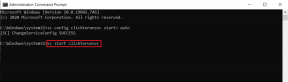Android에서 Facebook 알림을 비활성화하는 방법
잡집 / / February 11, 2022
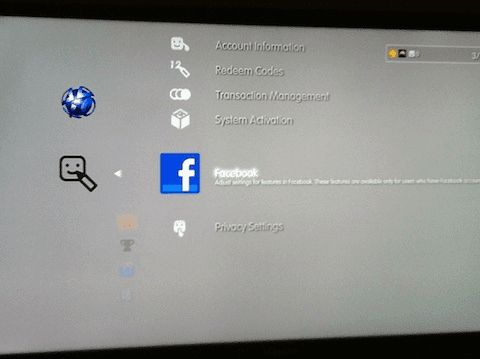
제 이전 포스팅을 읽어보시면
Android에서 게임 진행 상황을 동기화하는 방법
, 당신은 내가 지금 이 장치 중 하나가 아니라 두 개를 소유하고 있다는 것을 알고 있을 것입니다. 여러 장치를 유지 관리하면서 겪었던 성가신 문제 중 하나는 여러 알림입니다. 받을 때마다
새로운 알림
, 친구 요청 또는 Facebook에 메시지가 있으면 두 기기에서 동시에 알림을 받았습니다. 잠시 후 짜증이 난다.
Gmail, Google+ 및 Facebook은 여러 알림 및 앱 제거 이러한 장치 중 하나에서 내가 만족할 솔루션이 아니 었습니다. 시작하기 위해 오늘은 다음에서 알림을 비활성화하려고 합니다. 안드로이드 용 페이스 북.
Android 기기가 여러 개 없어도 꺼낼 필요가 없습니다. 이 게시물에서는 모든 알림을 음소거하는 방법을 보여줄 뿐만 아니라 무시하고 싶은 개별 친구의 메시지 알림을 비활성화하는 방법에 대해서도 설명합니다.
시작하겠습니다...
모든 알림 음소거
가장 먼저 볼 것은 Android에서 Facebook의 모든 알림을 음소거하는 것입니다. 기기에서 Jelly Bean을 사용하는 경우 Android 설정에서 Facebook 앱에 대한 앱 서랍 알림을 직접 비활성화할 수 있습니다. 우리는 이미 그것이 어떻게 수행되는지 보았습니다. 이전 기사 중 하나.
기기가 아직 Jelly Bean 업그레이드를 받지 못한 경우 Facebook 앱 설정에서 이러한 알림을 비활성화해야 합니다.


기기에서 Android용 Facebook을 열고 인앱 메뉴를 열고 다음을 선택합니다. 설정. 아래로 스크롤하여 찾기 공고 거기에 옵션. 앱의 모든 알림(댓글, 담벼락 게시물, 메시지 등)을 비활성화하려면 해당 옵션을 선택 취소하면 됩니다.
단, 메시지, 담벼락 등 특정 항목만 끄려면 해당 옵션의 체크를 해제해야 합니다. 모든 알림을 활성 상태로 유지하되 무음으로 유지하거나 진동 경고를 유지. 완료되면 뒤로 버튼을 클릭하여 설정을 저장하십시오.
이것이 모든 또는 일부 특정 알림 유형을 비활성화할 수 있는 방법이었습니다. 이제 특정 친구의 메시지 알림을 비활성화하는 방법을 살펴보겠습니다.
특정 친구의 알림 음소거
Facebook 앱을 열고 왼쪽 상단 모서리에 있는 세 줄 버튼을 탭하여 탐색 패널을 엽니다. 이 패널을 사용하여 한 섹션에서 다른 섹션으로 쉽게 이동할 수 있습니다. 상단의 검색창을 누르고 이름을 입력하세요. 차단하고 싶은 연락처. 반환된 검색 결과에서 친구의 이름을 탭하여 담벼락을 엽니다.
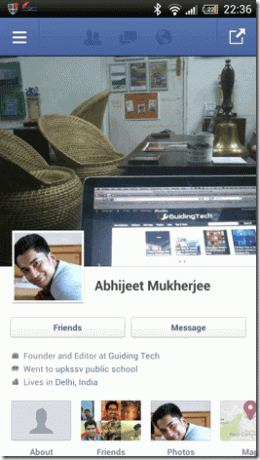
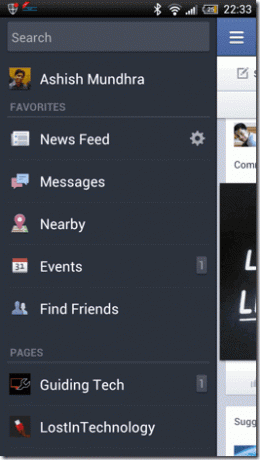
그의 벽에 있는 메시지 버튼을 탭하여 메시징 페이지. 최근에 그 친구와 대화를 나눈 적이 있다면 알림과 새 친구 요청 사이에 메시지 버튼을 사용하여 대화 창을 열 수 있습니다.
이제 오른쪽 상단 모서리에 있는 정보 버튼을 눌러야 합니다. 여기에서 이 대화의 알림을 끌 수 있습니다. 알림을 영구적으로 비활성화하거나 특정 기간 동안 음소거할 수 있습니다. 제한된 시간 동안 이동하는 경우 시간이 만료되면 해당 친구에 대한 알림이 자동으로 활성화됩니다.
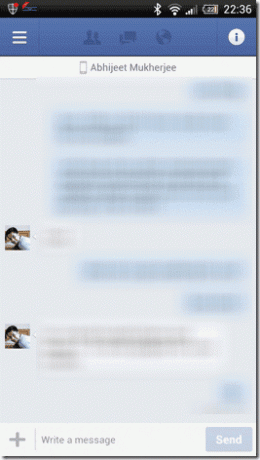

결론
이것이 Android에서 Facebook의 알림을 비활성화하고 많은 Android 기기 중 하나만으로 제한할 수 있는 방법이었습니다(하나 이상의 기기가 있는 경우). 도움이 되기를 바랍니다. 특정 연락처의 알림 음소거에 대한 게시물의 두 번째 부분이 많은 사람들에게 유용할 것이라고 확신합니다. 결국, 우리 모두는 Facebook에서 그런 친구를 가지고 있지 않습니까?
2022년 2월 3일 최종 업데이트
위의 기사에는 Guiding Tech를 지원하는 제휴사 링크가 포함될 수 있습니다. 그러나 편집 무결성에는 영향을 미치지 않습니다. 내용은 편향되지 않고 정통합니다.